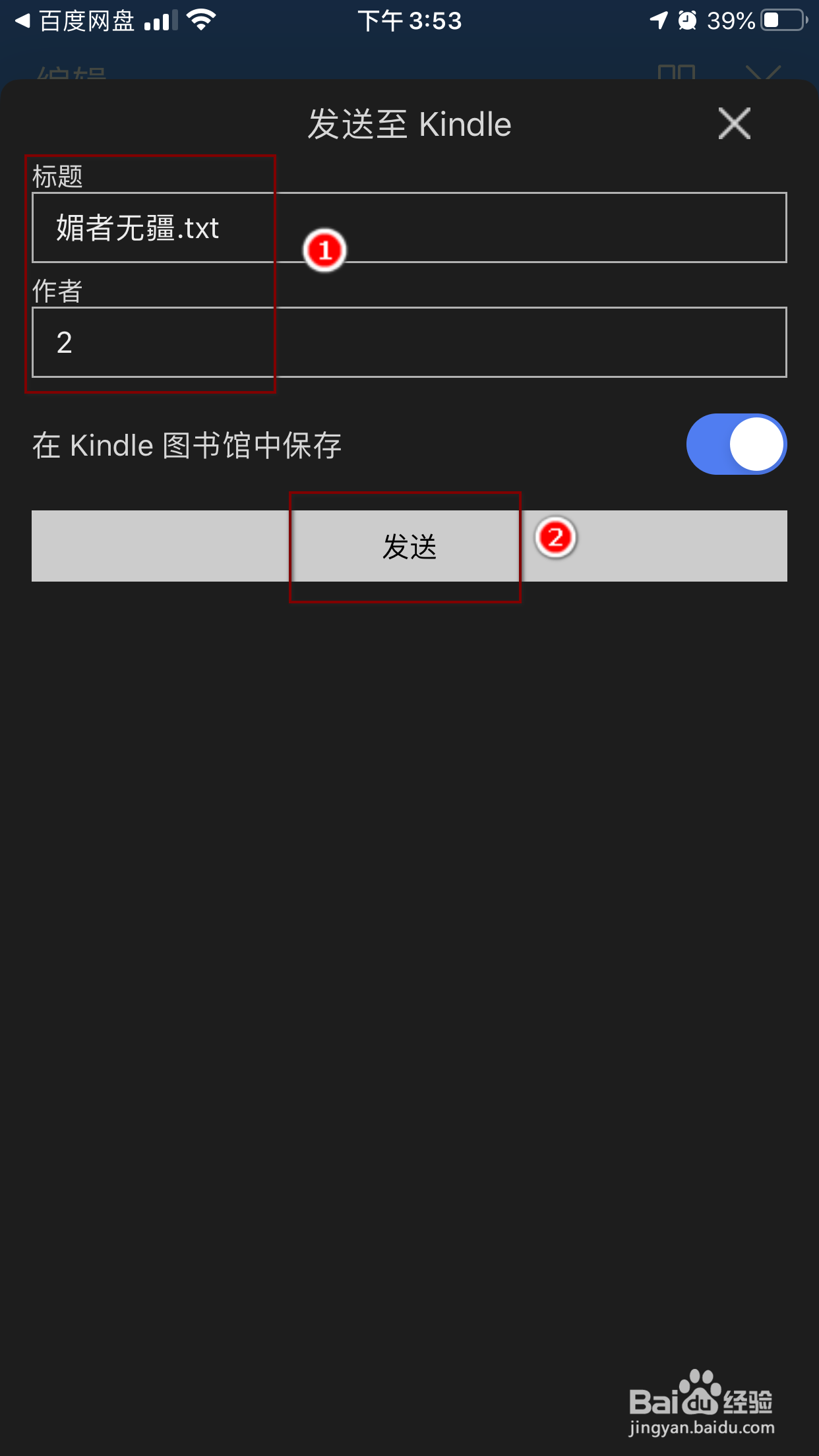苹果手机如何从百度云盘往Kindle中上传电子书
1、首先,打开百度云盘,将你要上传的电子书下载下来,以《媚者无疆》为例,如下图所示:
2、打开已经下载的电子书,用WPS软件打开,如下图:
3、在WPS中点击右下角分享与发送,选择以文档发送,点击更多,找到Kindle软件,点击;
4、填写文档名称与作者(任意填,无准确性要求),点击发送,等待提示说发送成功;
5、发送成功之后,打开Kindle软件,刷新一下,可以看到刚刚上传的电子书已经存在于列表中,点击下载;
6、下载成功,可以肆意阅读了,恭喜你!
声明:本网站引用、摘录或转载内容仅供网站访问者交流或参考,不代表本站立场,如存在版权或非法内容,请联系站长删除,联系邮箱:site.kefu@qq.com。
阅读量:94
阅读量:96
阅读量:58
阅读量:83
阅读量:74